JDK 17 installation guide | কিভাবে উইন্ডোজ ১০ এ Java/JDK ১৭ ইন্সটল করবেন? How to install JDK 17 on windows 10?
এই ব্লগে আমরা জানবো কিভাবে উইন্ডোজ ১০ পিসি তে Java/JDK ইন্সটল করতে হয়। Java ইন্সটল করা বলতে আমরা বুঝবো JDK বা Java Development Kit ইন্সটল করাকে।
ধাপ ১ঃ ডাউনলোড JDK ১৭
ডাউনলোড লিঙ্কঃ https://www.oracle.com/java/technologies/downloads/#java17
অথবা https://www.oracle.com/java/technologies/downloads/ এই লিঙ্ক এ গিয়েও স্ক্রল করে নিচে নেমে Java 17 choose করতে পারেন।
Available product/file গুলো থেকে x64 Installer এর .exe file টা ডাউনলোড করি। ডাউনলোড করার জন্য Oracle এ অ্যাকাউন্ট থাকতে হয়। আপনার যদি অ্যাকাউন্ট না থাকে তবে অ্যাকাউন্ট create করে নিবেন। Oracle এ অ্যাকাউন্ট create করা একদম free of cost.
ধাপ ৩ঃ Environment Variable সেটআপ
Search box এ টাইপ করি environment এবং এরপর click করি Edit the system environment variables.
System Properties নামে একটা উইন্ডো ওপেন হবে - এই উইন্ডো এর Environment Variables button এ ক্লিক করি।
এরপর Environment Variables নামে ওপেন হওয়া উইন্ডোটির System Variables অংশে New button এ ক্লিক করে একটা New Variable create করি। Variable টার নাম দিব JAVA_HOME এবং value দিব যেই directory তে Java ইন্সটল হয়েছে। সাধারণত ইন্সটল হওয়া directory টা হয় এররকম - C:\Program Files\Java\jdk-17.0.4.1 . Reference হিসেবে নিচের ছবি দুটো লক্ষ্য করি -
এরপর System Variables অংশে Path variable টি select করে Edit button এ ক্লিক করি। Edit Environment Variable নামে ওপেন হওয়া উইন্ডো টির New button ক্লিক করে একটি নতুন value add করি। Value টি হবে এরকম %JAVA_HOME%\bin
এবং এরপর সবগুলা ওপেন উইন্ডো এর OK / Apply button এ ক্লিক করে Environment Variable setup এর প্রক্রিয়াটি সম্পন্ন করি।
এই পর্যন্ত হয়ে গেলে আমরা বলতে পারি JDK ১৭ আমাদের পিসি তে setup করা শেষ হয়েছে। এবার আমরা test করে দেখবো। Test করার জন্য search box এ cmd type করে Command Prompt বা Terminal ওপেন করি। Command Promt এ type করি java -version এবং এরপর type করি echo %JAVA_HOME% - এরপর নিচের ছবি এর সাথে command দুটোর output মিলিয়ে নিই।
উপরের ছবি এর মতো output আপনারও আসবে যদি JDK ১৭ ইন্সটল করার সবগুলো ধাপ আপনি সঠিকভাবে সম্পন্ন করে থাকেন। আশা করি আপনি সঠিক output-ই পেয়েছেন।
So, welcome to Java 17!!


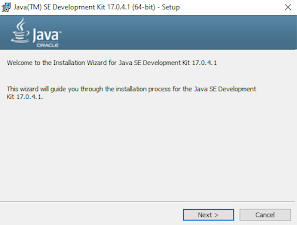


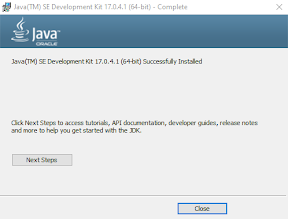







Comments
Post a Comment